安装java 配置java环境 超级详细步骤有图有真相
一 安装jdk的详细步骤:
第一步
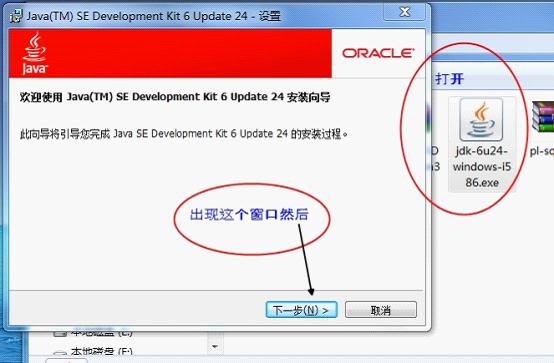
第二步:
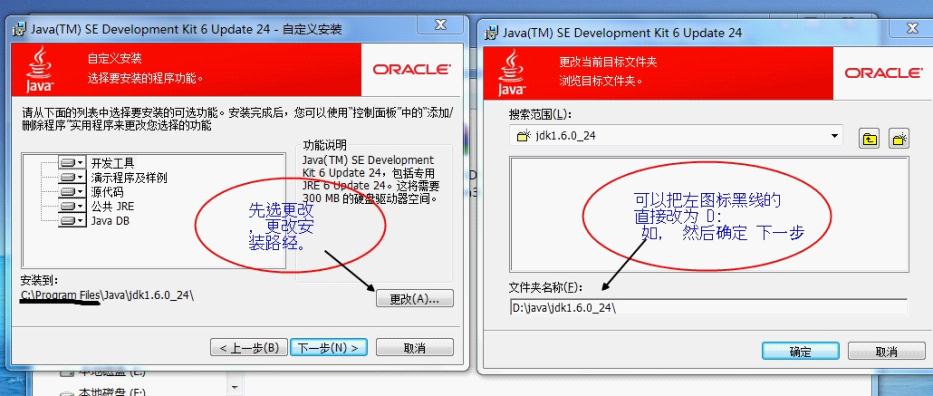
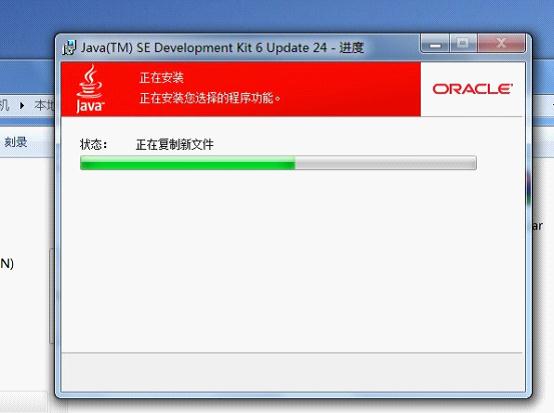
稍出现下图等
第三步
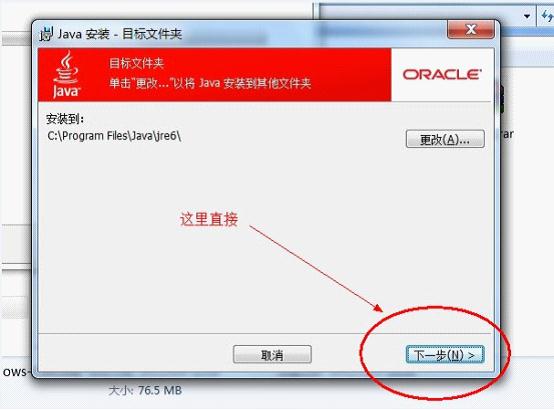
第四步 360会出现拦截,直接按下图操作
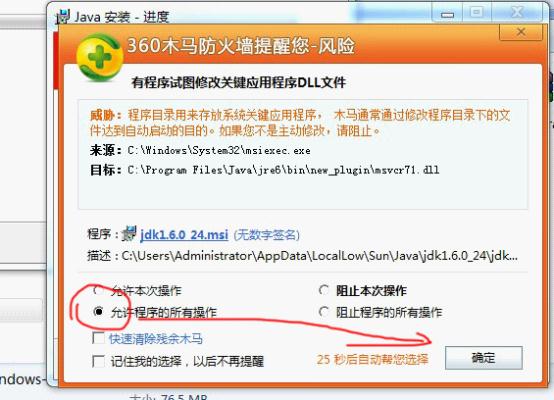
第五步
完成会自动弹出 Orcale 公司的页面。直接关了就行了。
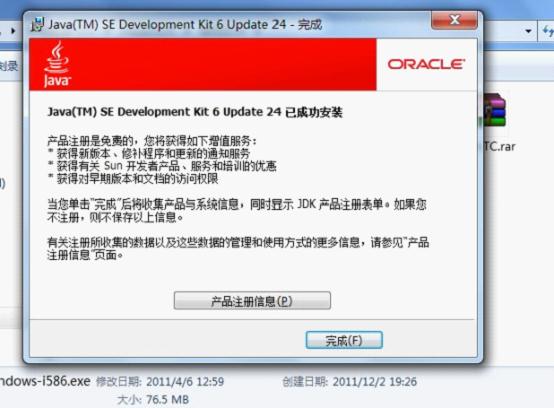
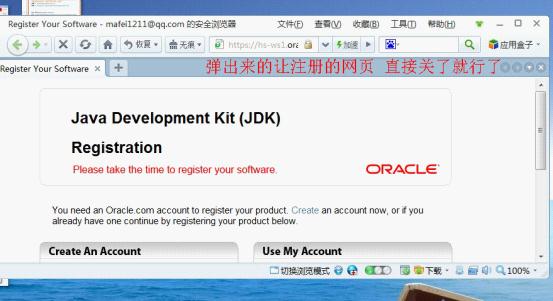
二 然后配置java环境:
(稍后用到的数据)
JAVA_HOME D: \Java\jdk1.6.0_24(安装jdk的第二步自己的改的地址 )
CLASSPATH .;%JAVA_HOME%\lib\dt.jar;%JAVA_HOME%\lib\tools.jar
PATH %JAVA_HOME%\bin
以防出错可以直接复制以上数据。

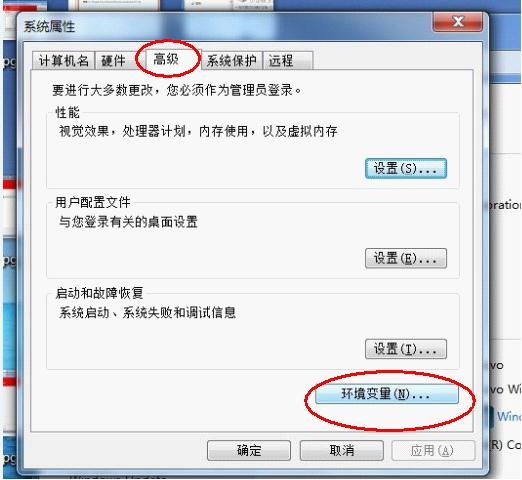
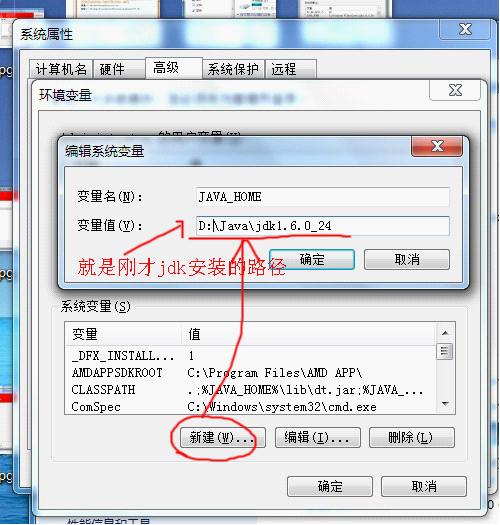 D: \Java\jdk1.6.0_24
D: \Java\jdk1.6.0_24
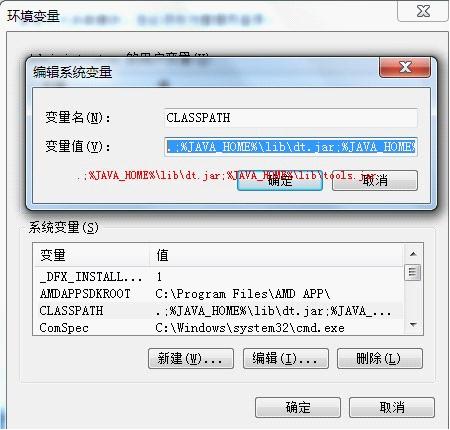 (注意都是英文符)
(注意都是英文符)
.;%JAVA_HOME%\lib\dt.jar;%JAVA_HOME%\lib\tools.jar(别忘了前面的点)

然后就大功告成了。 可以去写自己的 第一个程序了。来测试一下是否成功安装 配置好 java环境了。